
아이폰 pdf 저장
안녕하세요 오늘은 아이폰 pdf 저장 하는 방법에 대해서 알려드리기 위해 포스팅을 하게 되었답니다. 아이폰 pdf 저장하는 방법은 정말 간편하게 되어있으면서도 아이폰 pdf 저장이 어디에 되어있는지 모르시는 분들이 꽤 많더라구요. 그래서 오늘은 아이폰 pdf 와 관련된 정보를 알려드리기 위해 이렇게 포스팅을 하게 되었답니다.
아이폰 pdf 저장 방법 알아보기
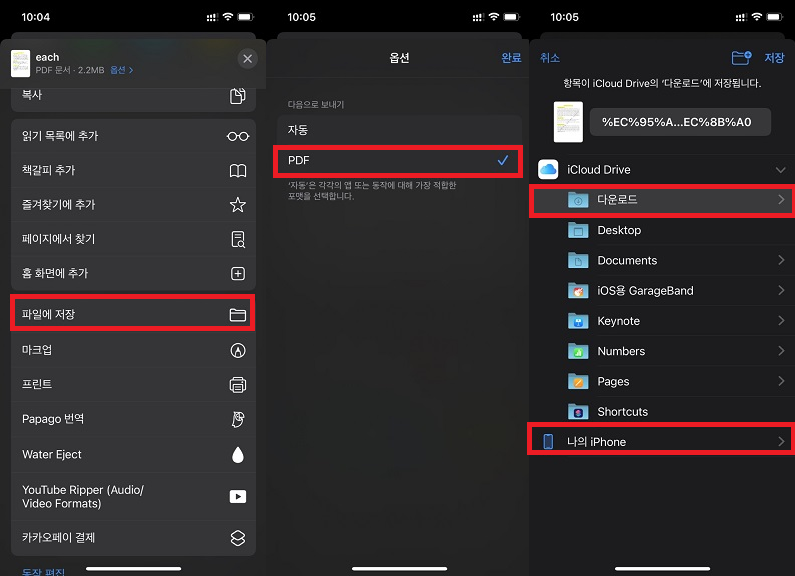
아이폰 pdf 저장 하는 방법을 같이 한번 살펴볼까요?! 먼저 우리가 pdf 파일을 다운 받을때에는 대부분 사파리 또는 크롬, 네이버 어플 등등 이런 웹브라우저를 사용하는 어플리케이션에서 대부분의 다운로드를 한답니다. 사파리 기준으로 설명을 드려보겠습니다. 아이폰 사파리에서 PDF 및 파일을 다운 받게 되면 PDF 파일 같은 경우에는 새창으로 뜨는 경우가 많이 있습니다. 이럴때에는 사파리 하단부에 내보내기 아이콘이 있습니다. 내보내기 아이콘을 클릭해주세요. 그리고 파일의 옵션을 설정해주시면 되는데요. 파일 옵션은 PDF 파일로 옵션을 설정해주시면 됩니다. 그리고 [ 파일에 저장 ] 을 통해 나의 아이폰에 저장을 해주시면 끝!
그리고 파일 어플에 들어가시면 PDF 파일로 저장이 잘되어 있는 것을 확인하실 수가 있답니다.
아이폰 메모앱으로 PDF 저장하기
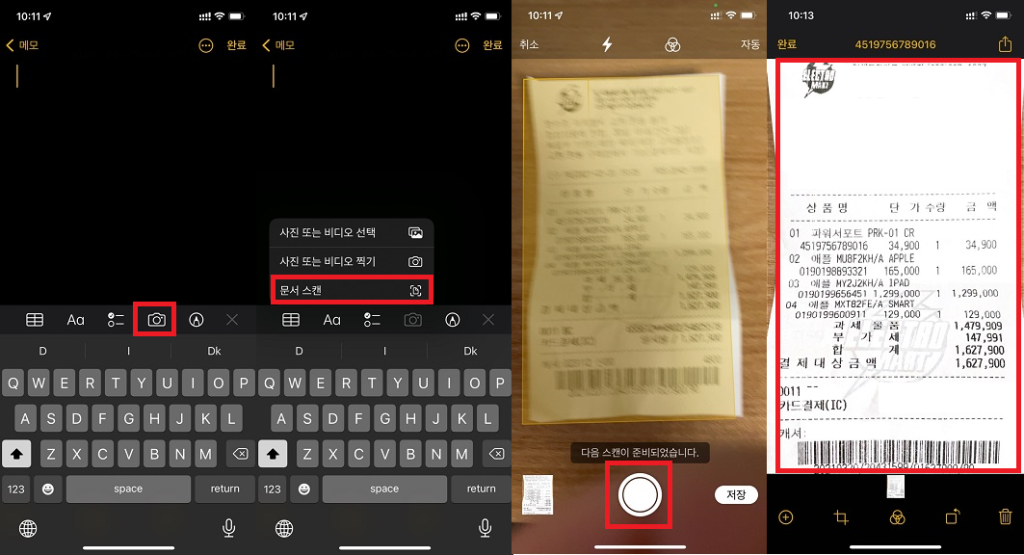
아이폰 메모 어플리케이션으로도 PDF 문서를 만들 수 있는 사실을 알고 계셨나요? 저와 같이 한번 해보겠습니다. 먼저 메모 작성을 해주세요. 그리고 난 후 중간에 있는 카메라 아이콘을 눌러주세요. 그리고 나오는 메뉴에 [ 문서 스캔 ] 메뉴를 클릭해주세요. PDF로 만들 문서를 스캔해주시면 됩니다. 사진을 찍은 다음 편집을 통해 사진의 바깥쪽 부분은 보기좋게 수정해주시면 완료!
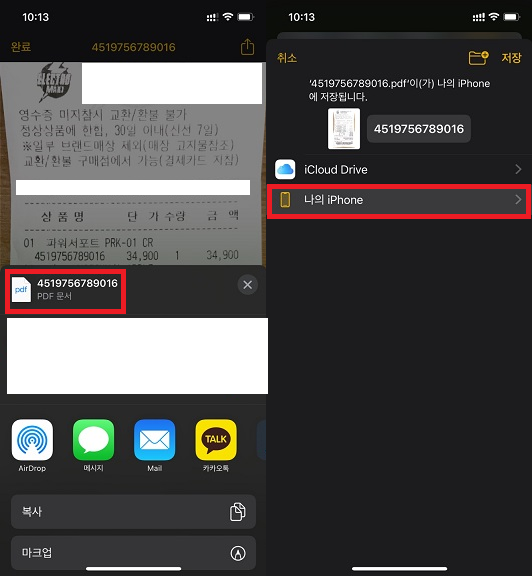
이렇게 찍은 사진은 PDF 파일로 따로 내보내기를 하실 수가 있답니다. 방금 찍은 사진 파일을 클릭해주세요 -> [ 오른쪽 상단 내보내기 ] 아이콘을 눌러주세요. 내보내기 아이콘을 누르게 되면 파일명과 함께 PDF 파일로 되어있는 것을 확인하실 수가 있습니다. 이 [ 파일에 저장 ] 을 눌러 원하는 위치에 파일 저장을 하실 수가 있답니다.
아이폰 PDF 변환 방법
아이폰 PDF 변환을 할 수 있는 방법이 있습니다. 보통 PDF 변환을 하는 이유는 그림 파일을 PDF 파일로 변환을 시켜주는 방법을 많이 사용하는데요. 아이폰 자체내에서도 PDF 변환을 바로 할 수 있도록 설정을 해주실 수 있답니다. 아이폰 PDF 변환 하는 방법 저와 같이 해보실까요?!
먼저 아이폰 PDF 변환을 하기 위해서는 단축어를 만들어주셔야 한답니다. 아이폰에 [ 단축어 ] 어플을 실행해주세요. (단축어 어플이 없다면 앱스토어에서 단축어 어플을 다운 받으시면 됩니다.)

오른쪽 상단에 [ + ] 버튼을 눌러주세요 ->그리고 단축어 이름을 설정 후 [ 동작 추가 ] 를 해주세요. -> [ 사진 선택 ] 이라고 검색 후 [ 사진 선택 ] 클릭 -> 사진 선택의 세부 설정을 해줍니다. 사진선택 오른쪽에 있는 화살표를 눌러주시면 하위메뉴가 나오는데요. 하위 메뉴에 포함항목은 [ 이미지 ] , 여러 항목 선택 활성화 를 해주시면 됩니다.
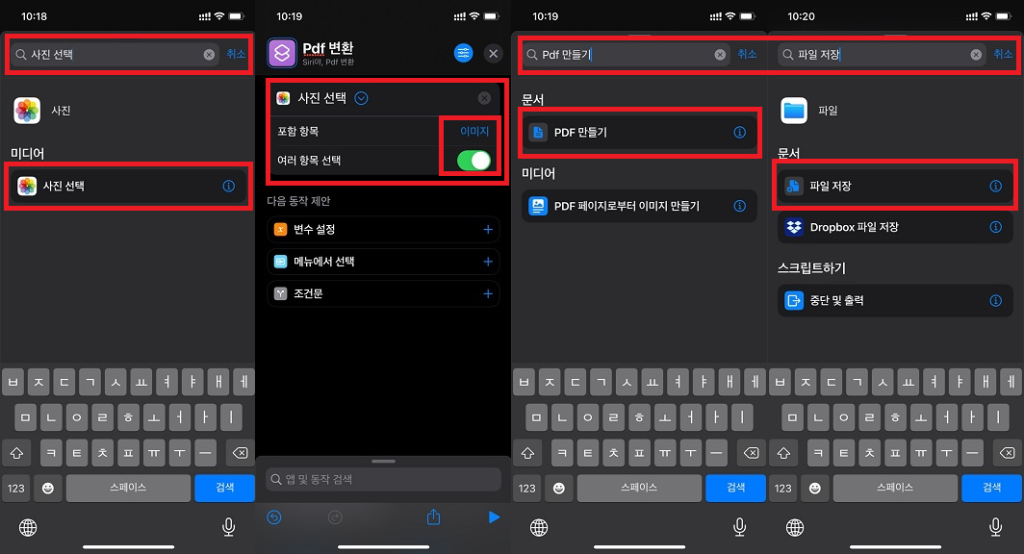
다음 단계 입니다. 아래쪽 하단부에 앱 및 동작 검색 -> [ PDF 만들기 ] 라고 검색을 해주세요 -> 동작 추가를 해주세요 -> [ 파일 저장 ] 을 동작추가 해주세요. 이렇게 하면 아이폰 PDF 변환 방법 설정 끝!!
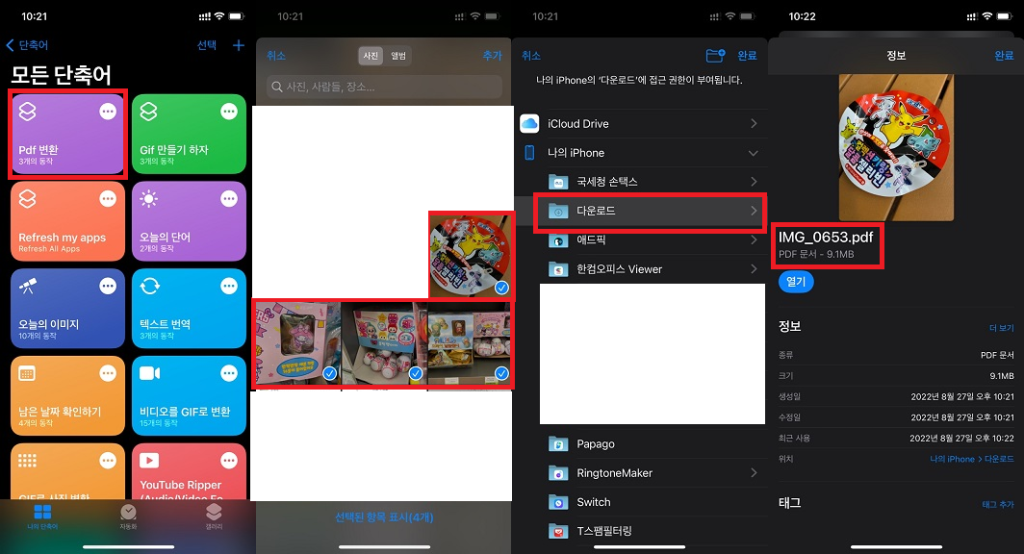
제대로 작동하는지 한번 확인해보겠습니다. 방금 만들었는 단축어를 실행해주세요. PDF로 변경할 이미지를 선택해주시면 됩니다. 선택하는 것만으로 PDF 파일 만들기는 자동으로 실행이 됩니다. -> 파일 저장만 설정해주시면 끝!
[ 파일 ] 어플을 열어 파일이 제대로 저장이 되었는지 확인해보겠습니다. PDF 파일로 이렇게 저장이 잘 된 것을 확인할 수가 있네요!! 아이폰 사진을 PDF 로 변환하는 방법 아주 쉽게 할 수 있답니다.
끝내며
오늘은 아이폰 PDF 저장 하는 방법, 변환하는 방법, 메모앱으로 PDF 파일 만드는 방법에 대해서 알려드렸는데요. 다른 어플리케이션이 없이도 아이폰에서 PDF 파일 만드는 방법은 정말 쉽게 할 수 있었는 듯 합니다. 특히 메모앱에서 PDF 파일 만드는 방법은 정말 신박했고, 단축어를 통해 이미지를 PDF로 변환 시키는 것도 설정한번을 통해 불편함 없이 잘 해결할 수 있었답니다. 여러분들도 아이폰 PDF 저장, 변환, 만들기 편하게 해보세요!! 정말 쉽답니다. ㅎㅎ 오늘의 포스팅은 여기까지 다음에는 좀 더 좋은 포스팅으로 만나뵙겠습니다.